Se stai pianificando un viaggio da qualsiasi parte nel mondo, potresti trovarti nelle condizioni di dover cercare indicazioni stradali senza avere Internet a disposizione, oppure ritrovandoti senza segnale e dunque impossibilitato ad utilizzare il GPS dello smartphone. Come fare per porre rimedio a questa situazione?
Ovviamente sfruttando le mappe offline offerte da Windows 10: uno strumento utilissimo per evitare di perdere la retta via, e per evitare di rovinare la tua vacanza. Vediamo dunque come scaricare mappe offline per pc Windows 10.
Come scaricare mappe offline su Windows 10?

La prima cosa che dovrai fare sarà aprire l’app Impostazioni dal menu Start, oppure tenendo premuti i tasti Windows + I. Una volta che avrai fatto ciò, dovrai cliccare sulla voce Sistema e Mappe, e successivamente su Non in Linea. Sul lato destro della finestrella vedrai comparire le impostazioni e le opzioni relative alle mappe: per scaricare una mappa qualsiasi, ti basterà premere il pulsante Scarica le Mappe, posto sulla destra.
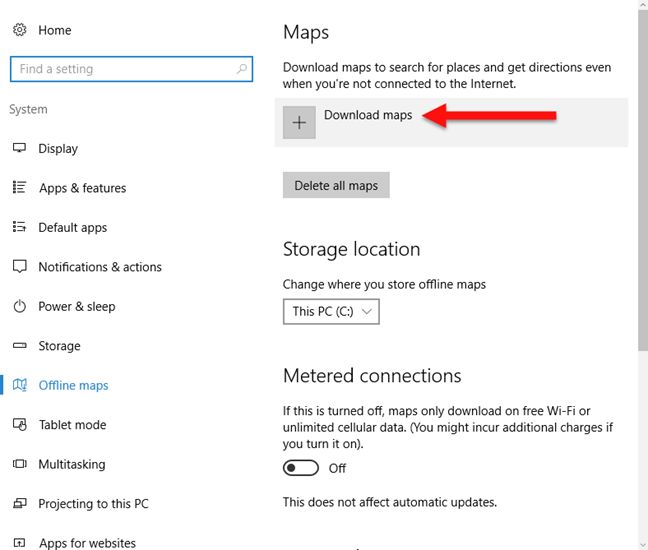
Successivamente dovrai selezionare il continente ed il paese della mappa che ti interessa: nel caso dei paesi più noti, come ad esempio gli USA, potrai anche scaricare le utilissime mappe 3D, che occupano però tantissimo spazio. Una volta selezionato il paese e la regione (se disponibile), il download partirà e richiederà qualche minuto per essere completato. Fatto questo, le avrai sempre a tua disposizione, senza per questo utilizzare Internet o il GPS.
Come configurare le mappe offline su Windows 10?
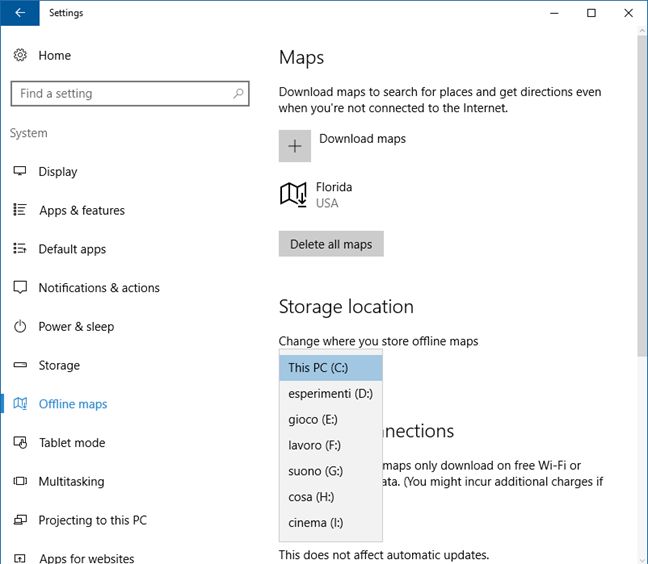
Esistono diverse opzioni interessanti che potrai sfruttare per personalizzare la configurazione delle tue mappe offline. Ad esempio, cliccando su Posizione di Memorizzazione potrai salvare le tue mappe sulla memoria del pc o su hard disk esterni. Inoltre, potrai anche decidere se attivare o disattivare l’aggiornamento automatico delle mappe: ovviamente, questa opzione funzionerà solo se avrai una connessione a Internet.
Come visualizzare le mappe offline su Windows 10?

Ora che hai scaricato la tua mappa, come puoi visualizzarla sul pc? Dovrai aprire l’applicazione Maps di Windows 10, cercandola attraverso la barra di ricerca di Cortana, oppure raggiungendola dal menu Start, selezionando il collegamento alle applicazioni con la lettera M. Una volta aperto Maps, potrai visualizzare le tue mappe e pianificare tutti i percorsi che desideri, ed in qualsiasi momento della tua giornata. Il tutto senza doverti collegare a Internet!
Perché utilizzare le mappe offline su Windows 10?

Non c’è cosa più frustrante e pericolosa che perderti in un paese che non conosci: avendo gli strumenti adeguati, potresti riuscire a salvare la tua vacanza da una fine spiacevole o stressante. Le mappe offline di Windows 10 sono state progettate esattamente per questo scopo: come hai avuto modo di vedere, sono facilissime da scaricare e altrettanto semplici da utilizzare. Prima di partire, però, assicurati sempre di averle già scaricate da casa, per evitare qualsiasi problema relativo alla mancanza di connessione a Internet.

